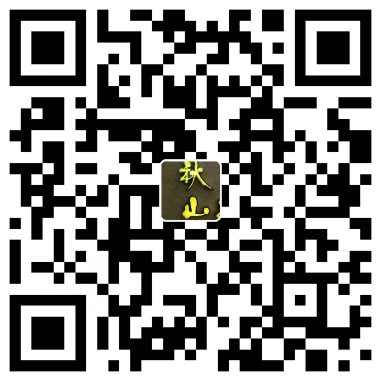第一种适用于为单一用户设置PATH。
第二种是为全局设置 PATH。
第三种方法适合于暂时修改,重新登录后失效 第一种方法: 每个用户的目录都有自己的配置脚本文件.bashrc root :/root/.bashrc jernymy :/home/jernymy/.bashrc 可以在此文件中加入 PATH 的设置如下: export PATH=$PATH:/your path1/:/your path2/ 注意:每一个 path 之间要用 “:“ 分隔。
注销重启 X 就可以了,或者执行source .bashrc 第二种方法: 在 /etc/profile中增加,增加后为所有用户的path均被修改,全局的。 export PATH=$PATH:/your path1/
第三种方法: 直接在终端下输入 export PATH=$PATH:/your path1/ 命令执行后立即生效,但是重启系统后,设置的路经消失。
注意:记住第一第二种方法要重启,或者执行source .bashrc,第3种不用,但是第3重启后失效。
Ubuntu Linux系统包含两类环境变量:系统环境变量和用户环境变量。系统环境变量对所有系统用户都有效,用户环境变量仅仅对当前的用户有效。
修改用户环境变量
用户环境变量通常被存储在下面的文件中:
- ~/.profile
- ~/.bash_profile 或者 ~./bash_login
- ~/.bashrc
上述文件在Ubuntu 10.0以前版本不推荐使用。
系统环境变量
系统环境变量一般保存在下面的文件中:
- /etc/environment
- /etc/profile
- /etc/bash.bashrc
/etc/profile和 /etc/bash.bashrc在Ubuntu 10.0版本中不推荐使用。
加入环境变量
如想将一个路径加入到$PATH中,可以像下面这样做(修改/etc/profile):